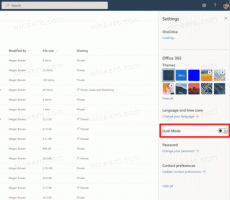Windows 10에서 빠른 액세스에 최근 항목 고정
Windows 10에서 최근 항목을 빠른 액세스에 고정하는 방법
Windows 10은 Windows 8 또는 Windows 7과 같은 파일 탐색기의 탐색 창에 최근 장소 옵션이 제공되지 않습니다. 대신 빠른 액세스 폴더 안에 "최근 파일" 그룹이 있습니다. 이것은 탐색 창에서 한 번의 클릭으로 최근 항목에 액세스하는 데 익숙한 사용자에게는 전혀 편리하지 않습니다. 고정하면 거의 동일한 기능을 얻을 수 있습니다. 최근 항목 빠른 액세스로 이동하여 더 빠르게 액세스할 수 있습니다.
광고
빠른 액세스 위치는 Windows 10 파일 탐색기의 새로운 옵션입니다. 익스플로러가 있는 곳입니다 이 PC 대신 기본적으로 열립니다.. 빠른 액세스는 최근 파일과 자주 사용하는 폴더를 수집하여 단일 보기에 표시합니다. 빠른 액세스 내에서 다양한 위치를 고정할 수도 있습니다. 빠른 액세스는 방문 빈도에 관계없이 항상 이러한 고정된 위치를 표시합니다.
자주 사용하는 폴더는 Windows 10의 파일 탐색기에 구현된 새로운 기능입니다. Windows 7 및 Windows 8에서 자주 여는 폴더는 탐색기의 점프 목록을 통해서만 액세스할 수 있었습니다. Windows 10에서는 빠른 액세스 위치의 파일 탐색기 내에서 가장 자주 여는 폴더를 볼 수 있습니다. 그런 다음 원하는 폴더를 고정하도록 선택할 수 있습니다.

폴더를 빠른 액세스에 고정하려면 원하는 폴더를 마우스 오른쪽 버튼으로 클릭하고 상황에 맞는 메뉴에서 "빠른 액세스에 고정"을 선택해야 합니다. "라는 글에 잘 설명되어 있습니다.Windows 10의 빠른 액세스에 폴더 또는 위치 고정. 또한 방법을 확인하십시오. Windows 10에서 빠른 액세스에 휴지통 고정. 이 트릭을 사용하여 핀을 고정할 수 있습니다. 최근 항목 클릭 한 번으로 폴더에 액세스할 수 있습니다.
Windows 10에서 최근 항목을 빠른 액세스에 고정하려면,
- 누르다 이기다 + NS 실행 대화 상자를 열려면 키보드의 바로 가기 키를 함께 누르십시오.
- 다음을 입력하십시오 Windows 10 셸 명령 실행 상자에:
쉘: 최근.
- 이것은 열 것이다 최근 항목 파일 탐색기에서 직접 폴더.

- 오른쪽 클릭 빠른 접근 탐색 창(왼쪽 창)에서 항목을 선택하고 현재 폴더를 빠른 액세스에 고정 컨텍스트 메뉴에서.

- 당신은 지금 최근 항목 아래에 고정 빠른 접근 ~에 파일 탐색기.

나중에 고정을 해제하려면
- 고정된 항목을 마우스 오른쪽 버튼으로 클릭 최근 항목 파일 탐색기의 왼쪽 창에서 항목을 선택하고 빠른 액세스에서 고정 해제 컨텍스트 메뉴에서.

- 또는 최근 항목 아래의 폴더 자주 사용하는 폴더 에서 빠른 접근 폴더.

마찬가지로 고정할 수 있습니다. 최근 장소 빠른 액세스.
참고: 개인 정보를 중요하게 생각하는 사용자는 파일 탐색기 앱의 자주 사용하는 폴더 및 최근 파일이 마음에 들지 않을 수 있습니다. 다음 기사를 읽는 데 관심이 있을 수 있습니다.
- Windows 10의 빠른 액세스에서 자주 사용하는 폴더를 제거하는 방법.
- Windows 10의 빠른 액세스에서 최근 파일을 제거하는 방법
- Windows 10 파일 탐색기에서 빠른 액세스 대신 이 PC를 엽니다.
- Windows 10에서 키보드를 사용하여 빠른 액세스에서 이 PC에 액세스하는 방법.